/ カテゴリー: DVD焼く方法
aviファイルのビデオをdvd変換する方法とは
aviファイルとは1992年にWindows標準の動画用ファイルとして1992年に開発された古い形式で、MP4が開発される前はテレビ番組や映画などを保存するのに利用されてきました。現在はあまり使用されることがありませんが、かつて保存されて残されたビデオがaviファイルであるケースがあります。AVIで保存されている動画をAV機器で視聴するためには、DVD変換を行う必要があります。
aviファイルからdvdビデオを作成するソフトの紹介
パソコンなどのコンピュータに保存されているaviファイルなどの動画をdvd変換して光学メディアを作成するためには、オーサリングソフトと呼ばれるソフトを使用します。ほとんどのオーサリングソフトはMP4に対応していますが、一部はAVIも変換が可能です。オーサリングソフトには、無料で配布されているフリーソフトと有料ソフトの2種類があります。
フリーソフトは海外の個人によって作成されたものが多く、日本語表示に対応していないケースも少なくありません。無料のオーサリングソフトの多くは、WindowsXP・VISTA・7にしか対応していません。変換の際に画質が劣化してしまう場合があります。
これに対して有料のオーサリングソフトも存在しており、最新のWindows10にも対応しています。一番おすすめの有料ソフトは「DVD Memory」で、最新のWindows10とMacOSの両方のパソコンに対応しています。「DVD Memory」を利用すれば簡単な操作でaviファイルからDVDビデオを作成することができ、高画質の動画をAV機器で視聴することができるようになります。
aviファイルからdvd変換を行う方法とは
「DVD Memory」を利用して簡単にaviファイルからdvd変換を行う手順をご紹介します。
Step 1ソフトを起動して元の動画をインポートする
ソフトを起動するとメニュー画面が表示されるので、一番左の「DVDディスクを作成」を選択します。AVIファイルを点線内にドロップしてインポートしましょう。
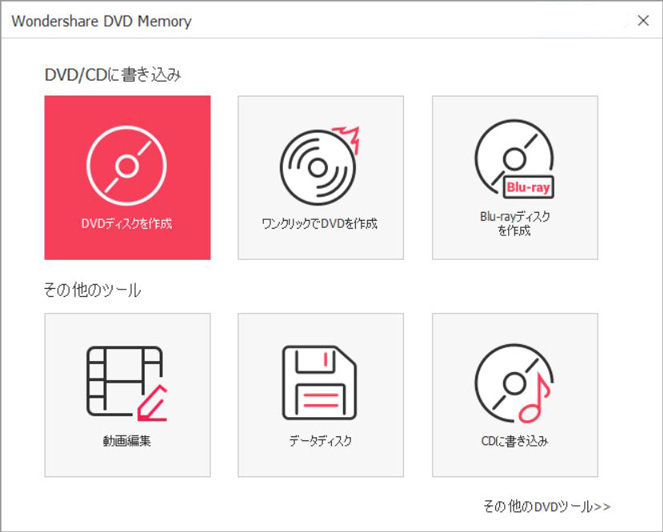
複数の動画を1枚のディスクに焼く場合には、矢印ボタンをクリックして画面左側のサムネイルを入れ替えて再生する順番を指定します。この段階で、必要であれば動画の編集・加工を行うことも可能です。

Step 2メニューの編集をする
必要であれば「メニュー」をクリックして、メニュー画面の編集をすることが可能です。

Step 3内容の確認をする
プレビュータブに切り替えると再生画面が開くので、ビデオの内容を確認するようにしましょう。
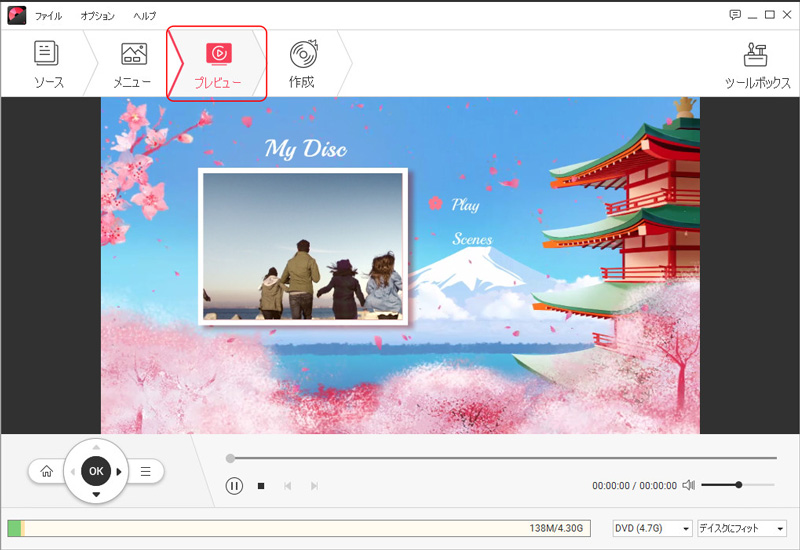
Step 4ディスクを焼く
パソコンのドライブに空のDVDディスクをセットしてから、「作成」タブをクリックします。書き込みをする際の設定画面が開きますが、通常はデフォルトのままで大丈夫です。ディスクラベルを入力したら、下の「作成」ボタンをクリックして書き込みを開始します。

簡単にDVDビデオを作成する手順の紹介
「DVD Memory」はメニューの追加や編集作業を必要としないユーザーのために、簡単な操作でDVDビデオを作成することができる便利な機能も備えています。
Step 1ソフトを起動してビデオをインポートする
ソフトを起動後に一番右側の「ワンクリックでDVDを作成」を選択します。点線の枠内にaviファイルをドロップして動画をインポートしましょう。
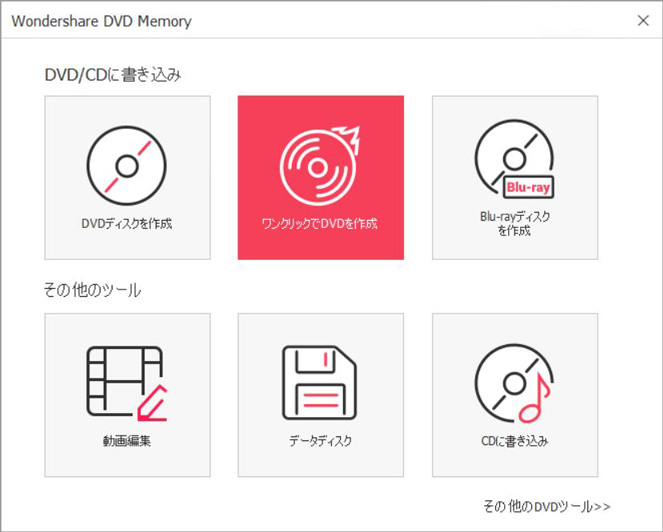
Step 2空のディスクをドライブにセットして書き込み作業を開始する
パソコンの光学ドライブに書き込みが可能なDVDディスクをセットしておき、画面下側の「作成」ボタンをクリックするとすぐに書き込み作業が開始します。通常は、デフォルト設定のままで構いません。書き込みを行う前に「プレビュー」ボタンをクリックすると、ビデオの内容を確認することができます。この時に画面右下のプルダウンメニューの画質を変えて再生をすれば、一番綺麗に表示されるモードを選ぶことができます。
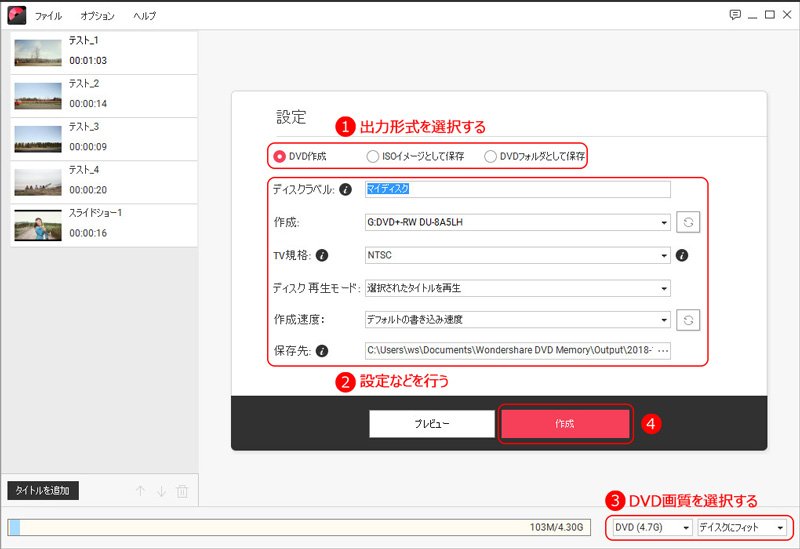
「DVD Memory」は、aviファイルも含めて非常に多くの種類のフォーマットに対応しているという特徴があります。そのため何年も前に作成・保存した動画ファイルでも、AV機器で再生可能なDVDビデオを作成することが可能です。パソコンのプレーヤーソフトで再生をすると画面が乱れるようなケースでも、補正処理が施されて正常に出力することが可能な場合があります。
DVD Memoryの機能紹介デモがご覧になれます。
人気記事




